Hibernar Windows, uno de los trucos más desconocidos y útiles para tu ordenador

Pekic / Getty Images
- Hibernar Windows es una opción de energía que te permitirá apagar tu ordenador, pero guardando todo el trabajo que tenías abierto para cuando este se vuelva a encender.
- El ahorro de batería que consigue es mucho mayor que cuando se suspende el ordenador.
- Hay que habilitar esta opción para que aparezca junto al botón de apagar, reiniciar y suspender.
- Descubre más historias en Business Insider España.
Hibernar Windows es una posibilidad alternativa a apagar, suspender o reiniciar el ordenador que debes conocer, ya que se trata de un truco algo desconocido, que no aparece en el menú de apagado y que merece la pena probar, tanto si tienes un ordenador portátil como uno de sobremesa.
No se tarda más que unos segundos en hibernar Windows, y esta opción conlleva ciertos beneficios como el ahorro de energía que te pueden venir muy bien, en especial si tienes un ordenador portátil.
Cómo cifrar un archivo o un documento en Windows 10 en menos de 1 minuto
Se trata de una opción que ya se encuentra en tu ordenador, pero oculta, y con un simple truco podrás sacarla a la luz para utilizarla cada vez que la necesites.
¿Qué es hibernar Windows?
Se trata de un estado de energía en el que el ordenador guarda en la memoria interna los procesos que se ejecutan en la memoria RAM, para después apagar el ordenador por completo. Al volver a encenderlo, los procesos volverán a activarse en la memoria RAM y se podrá seguir utilizando el ordenador tal y como estaba antes de apagarlo.
Hibernar el ordenador, a diferencia de suspenderlo, no consume batería, ya que durante la hibernación este se apaga por completo, pero respetando todo lo que el usuario tenía abierto previamente.
Es una opción de lo más interesante a la que todos los ordenadores con Windows tienen acceso y que merece la pena utilizar cuando sepas que vas a estar un rato sin utilizar el ordenador, pero quieres tener todo tu trabajo disponible y abierto cuando vuelvas a utilizarlo.
Esto cobra especial relevancia en los ordenadores portátiles, en los que realizar una buena gestión de la batería es importante para no depender del cargador del ordenador. Aunque también es una buena alternativa en un ordenador de sobremesa para que este no consuma electricidad innecesariamente.
¿Cómo hibernar Windows?
Se puede hibernar Windows de varias maneras, e incluso hacer que aparezca junto al resto de opciones de energía. La forma más sencilla de hibernarlo es la siguiente:
- Pulsa en el icono de Windows
- Pon Símbolo del sistema en el buscador (también puedes poner CMD)
- Escribe shutdown -h
Y así, como por arte de magia, has puesto tu ordenador en modo de hibernación. Sin embargo, hacer esto cada vez que quieres hibernarlo puede ser algo tedioso, por lo que lo más sencillo es que actives la opción para que aparezca en el menú de apagado. Solo tienes que hacer lo siguiente.
- Abre el menú de Inicio.
- Selecciona Configuración.
- Abre Sistema.
- Selecciona Inicio/apagado y suspensión.
- Haz click en Configuración adicional de energía.
- Selecciona Elegir el comportamiento del botón de inicio/apagado
- Pulsa en Cambiar la configuración actualmente no disponible.
- Activa la casilla Hibernar
- Guarda los cambios
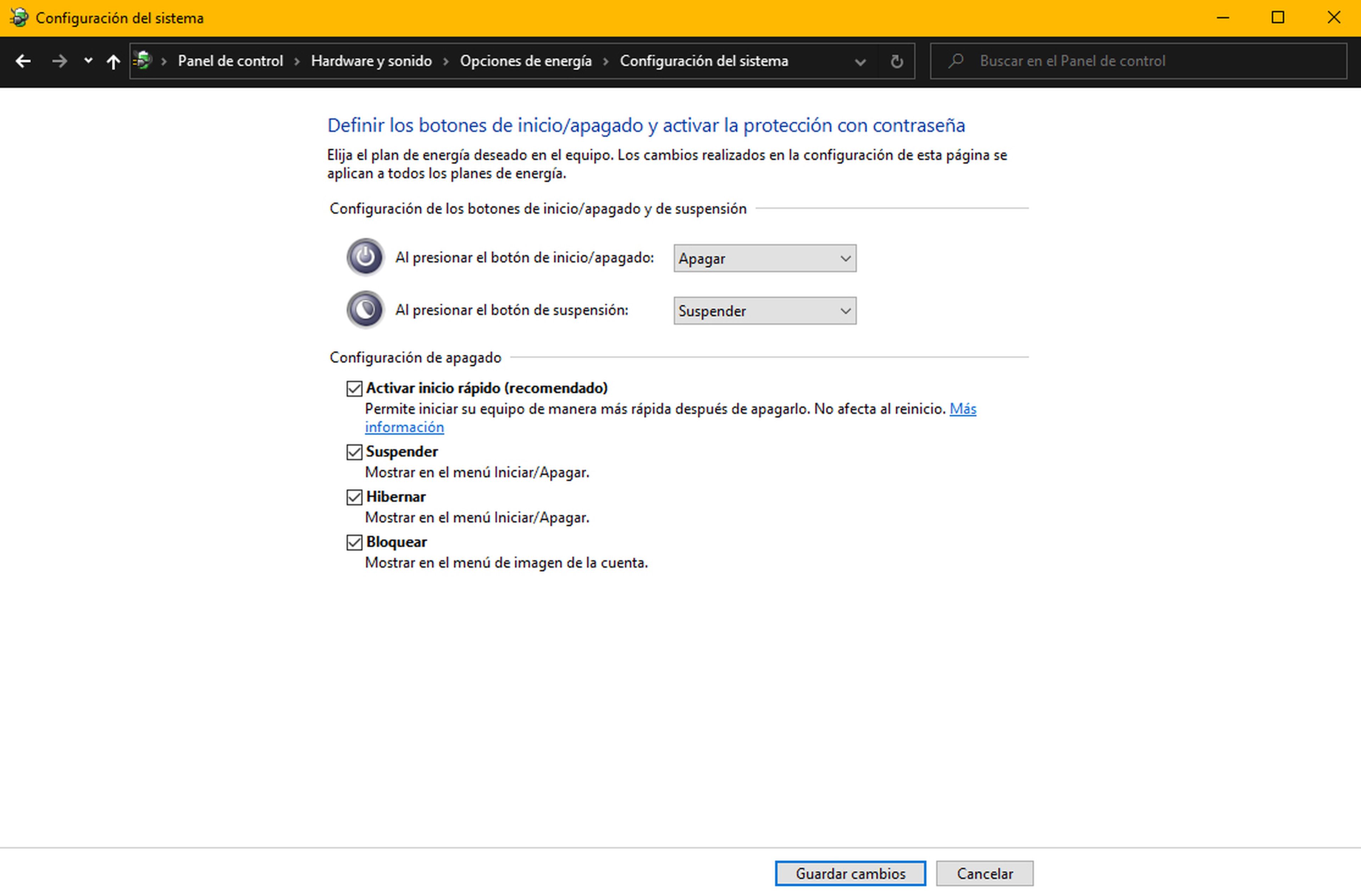
Una vez hayas hecho esto, la opción de hibernar aparecerá en el menú de energía de Windows. Lo puedes comprobar haciendo click derecho sobre el icono de Windows y abriendo el desplegable Apagar o cerrar sesión.
Cuándo debería hibernar Windows
Arrancar el ordenador después de hibernarlo tarda lo mismo que cuando está apagado, es decir, el arranque tarda más que cuando está suspendido, por lo que debes valorar en qué ocasiones es una mejor opción hibernarlo que suspenderlo.
No hay una lista de momentos en los que es mejor hibernar Windows, sino que es algo que debes valorar en función de cuánto tiempo vas a tardar en volver a utilizar el ordenador. Por ejemplo, si te levantas a prepararte un café, quizá es mejor suspenderlo, ya que el periodo de tiempo durante el que no lo vas a utilizar es corto, de tan solo unos minutos.
Sin embargo, si haces una pausa para comer quizá sea más recomendable hibernarlo, ya que va a pasar más tiempo hasta que vuelvas a utilizar el dispositivo.
La decisión es tuya, y ahora puedes elegir entre las diferentes opciones de energía de Windows para aplicar la que más te convenga.
Otros artículos interesantes:
Descubre más sobre Jacinto Araque, autor/a de este artículo.
Conoce cómo trabajamos en Business Insider.